为FSx for ONTAP添加和管理Storage VM
 建议更改
建议更改


创建工作环境后、您可以在受管FSx for ONTAP集群上添加、查看和管理Storage Virtual Machine (VM)(也称为_SVM_)。
添加Storage VM
使用BlueXP、您可以向FSx for ONTAP文件系统添加Storage VM、但最多不得超过允许的最大数量。请参见 "AWS:管理适用于ONTAP Storage Virtual Machine的FSx" 了解详细信息。
您可以通过打开工作环境并选择*Storage VM*选项卡或从工作环境*Overview*面板添加Storage VM。此任务介绍如何使用*存储VM*面板添加Storage VM。
-
您需要一个活动的 "AWS 中的连接器"。
-
创建一个或多个Storage VM。请参见 "在BlueXP中管理Storage VM" 了解详细信息。
-
在Canvas上选择适用于ONTAP 的FSX工作环境。如果未启用 Connector ,系统将提示您添加一个。
-
选择*存储VM*面板。此时将显示现有SVM。选择添加SVM以添加新的SVM。
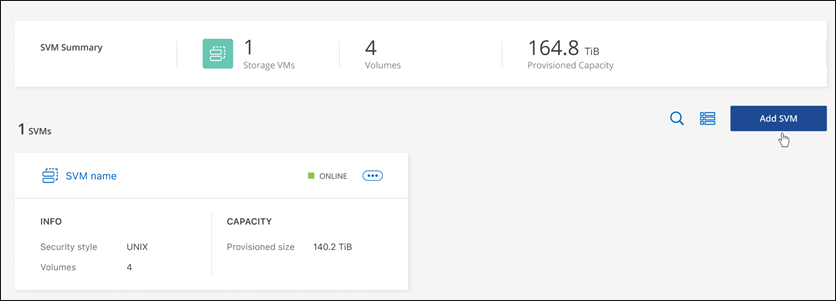
-
添加Storage Virtual Machiner
-
输入Storage VM的名称。
-
选择已配置的Storage VM根卷安全模式。有效值为 UNIT、 NTFS或混合。
-
(可选)指定Storage VM管理密码。
-
(可选)单击加号并输入标记名称和值、最多创建50个标记以对SVM进行分类。
-
选择添加以添加Storage VM。
-
此时、新的Storage VM将添加到工作环境和FSx for ONTAP文件系统中。
管理Storage VM
您可以查看Storage VM详细信息、管理标记、设置SMB/CCIFS连接或删除Storage SVM。
您需要一个活动的 "AWS 中的连接器"。
-
在Canvas上选择适用于ONTAP 的FSX工作环境。如果未启用 Connector ,系统将提示您添加一个。
-
选择*存储VM*面板。
-
使用三个点(
 )以打开Storage VM的选项菜单。
)以打开Storage VM的选项菜单。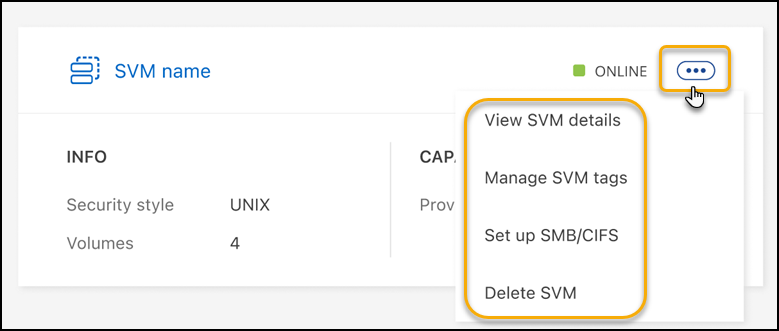
-
选择一个菜单选项以查看或管理Storage VM设置。
-
查看SVM详细信息:您可以查看详细信息,包括根卷、安全模式、允许的协议、Active Directory域和标记。
-
管理SVM标记:您可以添加、编辑或删除Storage VM标记。您所做的更改将与AWS管理控制台同步。
-
设置SMB/CIFS:如果这是此工作环境的第一个CIFS连接,系统将提示您使用_Active Directory_或_Workgroup_设置配置CIFS连接。
-
如果选择工作组设置,请输入为 CIFS 配置的工作组的服务器和工作组名称。
-
如果选择 Active Directory 设置,则需要提供以下配置信息。
Active Directory 配置
字段 Description DNS 主 IP 地址
为 CIFS 服务器提供名称解析的 DNS 服务器的 IP 地址。列出的 DNS 服务器必须包含为 CIFS 服务器将加入的域查找 Active Directory LDAP 服务器和域控制器所需的服务位置记录( SRV )。
要加入的 Active Directory 域
希望 CIFS 服务器加入的 Active Directory ( AD )域的 FQDN 。
授权加入域的凭据
具有足够权限将计算机添加到 AD 域中指定组织单位 (OU) 的 Windows 帐户的名称和密码。
CIFS server NetBIOS name
在 AD 域中唯一的 CIFS 服务器名称。
组织单位
AD 域中要与 CIFS 服务器关联的组织单元。默认值为 cn = computers 。
DNS 域
Storage Virtual Machine ( SVM )的 DNS 域。在大多数情况下,域与 AD 域相同。
NTP 服务器
选择 * 启用 NTP 服务器配置 * 以使用 Active Directory DNS 配置 NTP 服务器。如果需要使用其他地址配置 NTP 服务器,则应使用 API 。请参见 "BlueXP自动化文档" 了解详细信息。
-
-
删除SVM:您可以删除此Storage VM。要将其删除、必须验证Storage VM名称。
在删除Storage VM之前、必须先删除此Storage VM上的所有卷。
-



 入门
入门
